
Ali poznate odgovor na vprašanje, kdo je največji operater govorne telefonije? Tudi če se vam zdi, da odgovora ne poznate, njihove storitve večina brez dvoma pozna. Odgovor je seveda Skype (www.skype.com). Če smo pri običajnih operaterjih vajeni, da oglašujejo, kako so različne storitve »brezplačne«, pa ostaja malenkost, ki nikakor ni nepomembna – mesečno še vedno plačujemo račune. Ali je zgodba pri Skypu drugačna? Osnovne komunikacijske storitve (prenos govora, prenos sporočil ...) so v odnosu do uporabnika storitve v resnici brezplačne, za doplačilo pa lahko uporabljamo nekatere dodatne storitve in komuniciramo z drugimi omrežji. V čem je trik? Skype sodi med tako imenovane over-the-top operaterje, ki za svoje storitve uporabljajo in izkoriščajo internet, a vanj posebej ne vlagajo. Stroške dostopa do storitev nosijo ponudniki dostopa do interneta (ISP-ji), kar se na koncu »prehranjevalne« verige prenese na končnega uporabnika.
Poleg že naštetega je tu še nekaj pomembnih dejstev. Skype deluje razmeroma zanesljivo in stabilno. Kakovost prenosa govora je pri izpolnjenih osnovnih pogojih zadovoljiva. Zanemariti ne smemo niti uporabniku prijaznega načina uporabe storitev. To so gotovo pomembni razlogi, zaradi katerih Skype še vedno kljubuje najrazličnejšim ponudnikom internetne telefonije, ki največkrat uporabljajo protokol SIP (Session Initiation Protocol). Nekateri ponudniki SIP-a so med tem že prelomili svojo besedo o brezplačni uporabi, kot na primer FWD (www.voip-info.org/wiki/view/Fee+Announcement+from+Free+World+Dialup), posledica pa je bil »odhod« nekaterih uporabnikov.
Vse skupaj bi lahko pojasnili tudi z dejstvom, da Skype preprosto izpolnjuje pričakovanja uporabnikov. Ni pa vse zlato, kar se sveti. Skype ostaja zaprt, informacije, ki bi bile na voljo razvijalcem, so skope in dozirane skoraj na recept. Na koncu za nekatere boleče dejstvo: če želimo prek Skypa komunicirati brezplačno, morata imeti oba sogovornika vključen osebni računalnik. No, v zadnjem času se lahko temu izognemo tudi z uporabo mobilnih telefonov z brezžično povezavo (WLAN – Wireless LAN) in namenskim odjemalcem (npr. Fring – www.fring.com). Žal pa se je s tem problematika vključenega računalnika spremenila v problem, kako preživeti z baterijo.
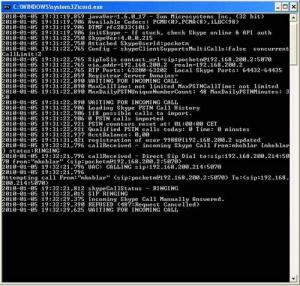
SANJSKIH REŠITEV NI
Osebni računalniki z mikrofonom in naglavnimi slušalkami niso ravno sanjska rešitev, čeprav lahko za običajno uporabo manj zahtevnim uporabnikom popolnoma ustreza. Pred časom smo že pisali o možnosti zagotavljanja lokalne mobilnosti uporabnika prek navadnih slušalk bluetooth, slabost tovrstne rešitve pa je bila, da nismo imeli ustreznega nadzora nad klici. Nekoliko zahtevnejši uporabniki se odločajo za nakup namenskega USB-telefona, ki v svojem ohišju skriva vezje zvočne kartice, telefonsko tipkovnico, mikrofon in zvočnik. Takšna rešitev je lahko zelo uporabna za lastnike prenosnega računalnika, saj je kakovost pogovora boljša kot prek zvočnikov in mikrofona, ki so vdelani v ohišje prenosnika. Pri namiznih računalnikih se je smiselno odločiti za USB-vmesnik, ki omogoča priklop običajnega telefona. Tak vmesnik sem pred leti uporabil kot osnovo za prvi Skypov prehod (gateway) naše družine. Slabost tovrstnih vmesnikov je, da ponujajo le tako imenovani naročniški vmesnik (FXS – Foreign Exchange Station), ki je namenjen priklopu analognega telefonskega aparata. Če želimo ponuditi dostop do Skypovega prehoda večjemu številu uporabnikov, je treba tega priključiti na prenosnik (FXO – Foreign Exchange Office) telefonske centrale, za kar potrebujemo ustrezno pretvorniško vezje oziroma adapter (adapter s FXS na FXO).

ZAVITE STOPNICE V NEBO
Klic uporabnika v drugo omrežje je povezan s stroški, česar si seveda ne želimo. Proti svetovnemu spletu moramo biti »vidni« kot Skypov uporabnik, ki želi komunicirati z drugim Skypovim uporabnikom. Prva rešitev z že omenjenim USB-vmesnikom je solidno delovala, še najbolj sta motila količina potrebnih povezovalnih kablov in omejena funkcionalnost. Zato sem poskušal najti namensko kartico, a se je hitro izkazalo, da jih je na trgu razmeroma malo. Alternativa namenski kartici je bila uporaba analognega modema s tako imenovano funkcionalnostjo voice (po domače glasovni modem) in program Skype Forwarder (www.twilightutilities.com/SkypeForwarder.html). Razloga, ki sta govorila slednji rešitvi v prid, sta bila razmeroma ugodna cena programske opreme in način priklopa – modem že ponuja priključke za priklop na telefonsko linijo oziroma aparat. Pri karticah za analogne linije se je treba zavedati, da so namenjene različnim okoljem (specifične lastnosti linij), zato lahko pri karticah, ki jim ne moremo nastavljati parametrov, naletimo na težave (npr. pri zaznavanju zasedenosti, zvonjenje ...), ki v praksi pomenijo praktično neuporabno kartico. Na koncu sem se odločil za PCI-kartico podjetja TigerJet Network (www.tjnet.com/software/ppg/index.htm). Kartici je bila priložena tudi licenčna programska oprema Personal Phone Gateway, ki je brezhibno delovala več let. Posebej mi je ustrezala inteligenca pri usmerjanju dohodnih klicev na podlagi uporabniških imen.
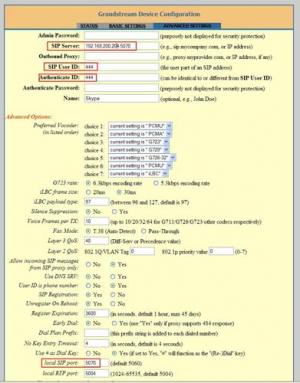
Žal nič ne traja večno. V letu 2009 se je začel prehod nenavadno »obnašati«. Ob eni od hujših neviht sem izključil računalnik, v katerem je bila kartica nameščena (sicer na stopnišču v vlogi usmerjevalnika, tiskalniškega in datotečnega strežnika), ter povezovalne kable (220 V telefonski kabel do hišne centrale). Naslednji dan sem strežnik spet vključil, pomotoma pa sem namesto v priključek za telefonsko linijo konektor pritisnil v priključek za telefonski aparat (v opravičilo, reži RJ-11 sta enaki in sta na zadnji strani računalnika, zato sem priključitev naredil »na slepo«). Domači Skypov prehod nikakor ni hotel zaživeti, kot je treba. Zaradi časovne stiske in dejstva, da to ni »prioritetna« storitev, je problematika počakala do naslednjega konca tedna. Takrat sem ugotovil napako pri priključitvi in pravilno priključil telefonski kabel. A glej ga zlomka, prehod še vedno ni deloval. Hitro sem posumil, da je napetost signala zvonjenja poškodovala kartico. Ker je bila nakupna cena kartice razmeroma nizka (prišla pa je z druge strani velike luže), sem imel seveda rezervno. Hitra zamenjava kartice je pokazala, da prehod tudi z novo ne deluje. Na eni strani olajšanje (s prvo kartico je verjetno vse v redu), na drugi strani pa iskanje novega vzroka za težave. Odločim se za vnovično namestitev celotnega sistema. Če verjamete ali ne – tudi z novo nameščenim OS-om ne ena ne druga kartica ni delovala tako, kot bi bilo treba. Poskusim še z različico Skypa, za katero vem, da je vmesnik brezhibno deloval. Žal je tudi tokrat ni uspeha. Glede ne vložen čas v reševanje problematike se odločim, da bom našel odgovor. Vse skupaj je postalo osebni izziv, zato preverim še TCP/IP promet prek omrežne kartice. Hitro ugotovim, kaj je razlog za težave – ne morem pa verjeti. Ob vsakem zagonu programske opreme (PPG) in izvedbi prijave, se programska oprema poveže s strežnikom (podjetje Cuphone) na drugem koncu sveta. Če komunikacija ni uspešna, prehod VoIP ne deluje pravilno. Ko vem, v katerem grmu tiči zajec, si pomagam še z iskalnikom, ki mi potrdi, da imajo podobne težave tudi drugi uporabniki. Razlog je propad podjetja, ki je izključilo tudi vse strežnike. Obrnem se neposredno na proizvajalca in ga prosim za pomoč – v smislu: »Že več let uporabljam ... sem zadovoljen... bla, bla ... imam težave z legalno programsko opremo, težave pa so zaradi strežnika ... glede nato, da ta strežnik ni nujen za delovanje, prosim za ustrezne namige, ki bodo kartico spet oživili ...« Da ne bom predolg – kljub večkratnim prošnjam in urgenci do danes nisem dobil niti enega »znaka življenja«, čeprav še naprej prodajajo druge izdelke.
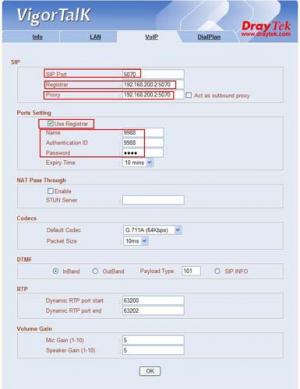
POTREBEN JE NOV PREHOD
Bolj kot nedelovanje domačega prehoda, ki mi je bil »pisan na kožo«, me je jezilo dejstvo, da mi je v razmeroma kratkem času spodrsnilo že drugič. Free world Dialup je začel obračunavati nezanemarljivo mesečno naročnino, Skypov prehod pa je nehal delovati zaradi »bedaste« zasnove programske opreme, ki sploh ni nujna za samo delovanje. Odločil sem najti rešitev, ki bo v najmanjši možni meri odvisna od drugih dejavnikov – če je le mogoče, samo od Skypa kot ponudnika storitve.
Idealna rešitev bi bil vmesnik ATA (Analog Telephony Adapter), ki omogoča uporabo analognega telefonskega aparata v omrežju, ki prenaša govor prek IP-protokola. Pri vmesnikih ATA gre torej za male prehode VoIP, ki pretvarjajo svet analogne telefonije v svet paketne telefonije – pretvarjata se signalizacija in govor. Žal, z izjemo razmeroma dragih prehodov, namenjenih podjetjem, na trgu ni poceni vmesnikov ATA za Skype tako kot pri SIP-u. Problematika ni nova, žal pa se v letih stvari niso bistveno spremenile. Pred časom sem že poskusil z uporabo adapterja Uplink Skype to SIP (www.nch.com.au/skypetosip/), a mi rešitev, kakršna je, ni ustrezala. Zaradi razvajenosti s PPG-jem mi vrnitev na nekaj let staro rešitev ni bila všeč. Želene funkcionalnosti bi moral zagotavljati prek druge programske opreme – po domače, »štrikat« bi bilo treba eno čez drugo, kar je dobra popotnica za to, da stvari delujejo kaotično.
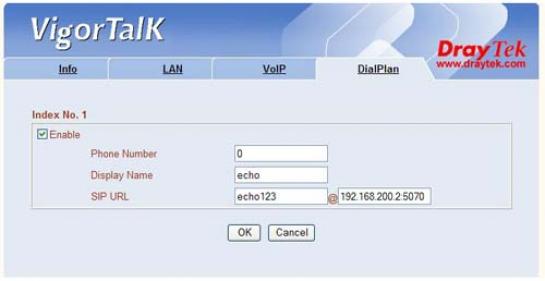
KDOR IŠČE, TA NAJDE
Če veš kaj iskati, to tudi lažje najdeš. Na spletni strani
http://sourceforge.net/projects/sippyskype/ sem našel tisto, kar sem iskal. SipToSis je brezplačni programski vmesnik, ki omogoča dvosmerni prehod med omrežjem Skype in poljubnim SIP-odjemalcem. V vlogi SIP-odjemalca lahko nastopa programska oprema (npr. X-Lite, www.counterpath.com) ali strojna oprema (npr. ATA-vmesnik, SIP telefonski aparat). Za SipToSis potrebujemo okolje z Javo 1.5 JRE ali novejšo različico in Skypovega odjemalca. Glede na navedeno lahko SipToSis brez težav namestimo v okolju Windows, Mac OS X ali Linux (potreben je grafični vmesnik X). Slednja različica je zanimiva predvsem za uporabnike, ki imajo Linux nameščen v domačem usmerjevalniku.
SipToSis lahko prenesemo s spletne strani www.mhspot.com/sts/siptosis_download.php. Posebna namestitev ni potrebna, saj vse datoteke le namestimo v enega od imenikov (npr. c:\siptosis). Paziti moramo le, da ohranimo strukturo podimenikov. V isti računalnik moramo namestiti tudi Skypov odjemalec. Zagonu SipToSisa sta namenjeni dve datoteki. V okolju Windows je to datoteka SipToSis_win.bat. Za zagon v okolju Linux oziroma OS X pa datoteka SipToSis_linux. Pogoj je, da imamo ustrezne pravice – chmod +x SipToSis_linux; zagon s ./SipToSis_linux. Ogledali si bomo le postopek uporabe v okenskem okolju, saj so specifike Linux/OSX podrobno obravnavane v priloženih datotekah.
Za delovanje moramo dovoliti povezavo med Skypom in paketom SipToSis. Skype nas po zagonu obeh programov vpraša, ali to povezavo dovolimo. Pri negativnem odgovoru SipToSis ne bo deloval pravilno. V določenih različicah Skypa je zaradi hrošča v programski opremi to treba storiti ročno (Tools – Options – Advanced – Manage other program's access to Skype). Če je komunikacija uspešno vzpostavljena, lahko Skypovo uporabniško ime vidimo tudi v konzoli SipToSis. Ta konzola nam pokaže tudi IP- naslov, po katerem se povezujeta programa. Če je izpisan IP-naslov vmesnika, ki ni »pravi« (razlog za težave so lahko tudi vmesniki, ki jih ustvari VMware), v datoteki siptosis.cfg popravimo polje 127.0.0.1 pod #Sample AUTO config with NO registration in ročno vnesemo želeni IP-naslov vmesnika.
#Sample AUTO config with NO registration
# username and password not important in this mode
# Set to available port to transport SIP messages on siptosis computer
host_port=5070
username=skypests
passwd=unimportantpassword
do_register=no
# --- end of NO registration example ---
preuredimo v
#Sample AUTO config with NO registration
# username and password not important in this mode
# Set to available port to transport SIP messages on siptosis computer
host_port=5070
username=pocketm
contact_url=sip:pocketm@192.168.200.2:5070
passwd=unimportantpassword
do_register=no
# --- end of NO registration example ---
Uporabniško ime »pocketm« je uporabniško ime Skypovega odjemalca, IP-naslov 192.168.200.2 pa je naslov računalnika s Skypovim odjemalcem oziroma strežnikom SipToSis.

SKRIVNOST, IMENOVANA KONFIGURACIJA
Datoteka siptosis.cfg določa osnovno delovanje. Vrstice, označene s # SipToSis, ignorira, vseeno pa vam svetujem, da si celotno datoteko dobro ogledate in preizkusite delovanje posameznih parametrov. Po spremembi parametra moramo datoteko shraniti in znova zagnati SipToSis. Poskusimo zdaj z drugega uporabniškega imena »poklicati« uporabnika pocketm. Klic še vedno sprejmemo s Skypovim odjemalcem, v konzolnem oknu (siptosis) pa lahko vidimo informacije o stanju klica (ID klicočega uporabnika, status zvonjenja …). Povežimo SipToSis še z odjemalcem X-Lite (www.counterpath.com/x-lite-download.html). Dodamo uporabniški račun. V polja Display Name, User name, Password in Authorization user name vpišemo unikatno poljubno ime (npr. mojMikro). V polje Domain vnesemo v datoteki siptosis.cfg definirana IP-naslov in vrata (192.168.200.2:5070). Možnost Register with domain and receive incoming call aktiviramo, v polju Proxy pa ponovimo vnos polja Domain (192.168.200.2:5070). Po potrditvi nastavitev lahko v odjemalcu X-Lite vidimo stanje pripravljenosti (Ready). Vnos poljubne klicne številke in dvig slušalke bo že viden tudi v SipToSisovi konzoli, ne moremo pa še klicati. No, to čisto ne drži, saj bo ob vnosu številke 55 vzpostavljen testni klic (Skype echo123). Z urejevalnikom (npr. Beležnico) odprimo datoteko SkypeOutDialingRules.props. Z njo definiramo pravila, kako bo Skypov odjemalec vzpostavil klice v Skypovo omrežje. Na koncu najdemo vrstico
^55$:echo123
ki nam je omogočila klic na testno Skypovo številko. Dodajmo pod njo še vrstico
^1$:mojmikro
ki bo ob klicu na številko ena poskrbela za vzpostavitev klica Skypovega uporabnika mojmikro. Seveda ne smemo pozabiti na vnovični zagon strežnika SipToSiS. Enako lahko vnesemo poljubno število Skypovih uporabnikov in jim prilepimo telefonske številke. Kaj pa dohodni klic ? Skype in konzola SipToSis zaznata dohodni klic za uporabnika pocketm, nedosegljiv pa je uporabnik SIP-odjemalca. Klic bomo usmerili na odjemalca tako, da z urejevalnikom odpremo datoteko SkypeToSipAuth.props (prevajanje uporabnikov iz Skypa na SIP) in pred vrstico *,play:clips/invalidDest.wav vpišemo znak #. V vrstico pod njo *,sip:mojMikro@192.168.200.2:5070. Znak * pomeni, da bodo za vse Skypove uporabnike dohodni klici usmerjeni na SIP uporabnika v strežniku 192.168.200.2 (v našem primeru je to strežnik SipToSis). Če X-ten klica zazna, preverimo v konzoli IP-naslov pod parametrom via. Če vrednost ni pravilna (v našem primeru 192.168.200.2), jo vpišemo ročno v datoteko siptosis.cfg , segment pa bo po spremembi videti takole:
host_port=5070
username=pocketm
contact_url=sip:pocketm@192.168.200.2:5070
via_addr=192.168.200.2
passwd=unimportantpassword
do_register=no
V datoteki SkypeToSipAuth.props lahko določimo tudi druga pravila, na primer predvajanje zvočne datoteke pri dohodnem klicu (pogoj: mono datoteka s šestnajstimi biti, frekvenčnim pasom 16 KHz v zapisu wav), omejevanje, prevezava, povratni klic. Dobrodošlo je, da so primeri s potrebno sintakso zapisa že pripravljeni, zato lahko uporabnik vnose le omogoči (odstrani #) in v skladu s svojimi potrebami preuredi. Če želimo, da je pravilo vezano le na posameznega uporabnika, nadomestimo znak * z želenim uporabniškim imenom.
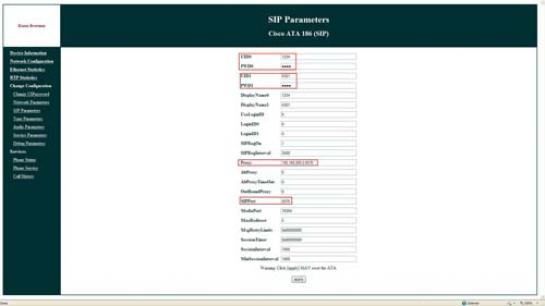
ŠE KORAK NAPREJ
Natančnejši pogled na dadoteke siptosis.cfg, SipOutDialingRules.props, SipToSkypeAuth.props, SkypeOutDialingRules.props in SkypeToSipAuth.props nam pokažejo, kako lahko prilagodimo SipToSis v skladu z lastnimi potrebami. Šli pa bomo še korak naprej. Namesto programa poskusimo uporabiti ATA-vmesnik in običajen telefonski aparat. Ogledali si bomo tri, ki so razmeroma pogosti tudi na našem trgu. Iz navedenih primerov bomo spoznali nekatere trike, ki nam lahko olajšajo reševanje težav pri zagonu.
Prvi na seznamu je Grandstreamov model HandyTone 286 (www.grandstream.com/products/ht_series/ht286/ht286.html). Vmesnik smo priključili v krajevno omrežje, prek katerega je vmesnik s pomočjo strežnika DHCP dobil IP- naslov (v našem primeru 192.168.200.215). V spletni brskalnik vnesemo ta naslov in se prijavimo v ATA-vmesnik. V polje SIP Server vpišemo IP-naslov strežnika SipToSis skupaj z definiranimi vrati (naj bo tokrat to 192.168.200.204:5070). Definirati moramo še uporabniško ime in geslo, ki sta lahko poljubni vrednosti, biti pa morata unikatni v posameznem strežniku. V polji SIP User ID in Authenticate ID zato vnesemo 444. V polju local SIP port spremenimo privzeto vrednost vrat na 5070. Vse druge vrednosti lahko ostanejo nespremenjene glede na nastavitve SIP. Odhodni promet bomo definirali tako kot prej z datoteko SkypeOutDialingRules.props. Da pa bo pri dohodnem klicu iz Skypovega omrežja zazvonil telefonski aparat, priključen na ATA-vmesnik, pa v datoteko SkypeTosipAuth.props na koncu vpišemo:
*.sip:444@192.168.200.204:5070.
Priznati moram, da mi je vzel zagon naprave VigorTalk ATA nekaj več časa. V polje SIP Port vpišemo vrednost 5070. V polji Registrar in Proxy vpišemo 192.168.200.2:5070. Možnosti Act as outbound proxy ne aktiviramo, aktiviramo po možnost Use Registrar. Za polja Name, Authentication ID in Password vnesemo poljubno vrednost. V našem primeru je to 9988. Pomembna razlika glede na Grandstreamov Handy tone je, da moramo poleg definiranih številk v datoteki SkypeOutDialingRules.props te vpisati tudi v tabelo usmerjanja (DialPlan) vmesnika, sicer odhodni klic ne bo deloval. Vnos najprej omogočimo (aktiviramo enable). V polje Phone Number moramo vnesti klicno številko, ki se ujema s številko v datoteki SkypeOutDialingRules.props. V polje Display Name vpišemo ime povezave (npr. echo). V polje SIP URL pa vpišemo Skypovo uporabniško ime in IP-naslov SipToSis strežnika. V našem primeru bo to:
echo123@192.168.200.2:5070
Specifična je tudi nastavitev datoteke SkypeToSipAuth.props. V tem primeru je vrstica, ki skrbi za usmerjanje dohodnih klicev, videti takole:
*,sip:192.168.200.214:5070
V tem primeru ne pokažemo na IP-naslov strežnika SipToSis, temveč neposredno na IP- naslov ATA-vmesnika (192.168.200.214).
Na koncu si poglejmo še primer vmesnika Cisco ATA 186 (www.cisco.com/en/US/prod/collateral/voicesw/ps6788/phones/ps514/ps515/pr...). Ta vmesnik ima v primerjavi s predhodnikoma dva FXO-vmesnika, namenjena priklopu klasičnih telefonskih aparatov. V polju UID0, PWD0 in DisplayName0 vpišemo 1234, v polji UID1, PWD1 ter DisplayName1 pa 4321. V polje proxy vpišemo IP-naslov (SipToSis strežnika) in vrata. V našem primeru bo to (192.168.200.2:5070). Vrednost vrat 5070 ponovimo še v polju SIPPort. Datoteka SkypeOutDialingRules.props je za obe številki ATA-adapterja lahko nespremenjena. Če imamo v datoteki SkypeToSipAuth.props, vpis
*,sip:1234@192.168.200.2:5070
mojmikro,sip:4321@192.168.200.2:5070
bo za vse uporabnike zazvonil prvi telefonski aparat, izjema bo v našem primeru le uporabnik mojmikro, pri katerem bo pri dohodnem klicu zazvonil drugi aparat, priključen na ATA-vmesnik. Ta konfiguracija je lahko zanimiva pri priklopu vmesnika na telefonsko centralo. Dohodni klici vseh uporabnikov so usmerjeni na
že določeno številko, uporabnik mojmikro pa je usmerjen na posebno številko, ki omogoča izhod v javno telefonsko omrežje.

KAJ SPLOH ŠE OSTANE VELIKIM ?
Z aktiviranjem posameznih paramterov v konfiguracijskih datotekah lahko prilagodimo delovanje strežnika SipToSis svojim potrebam. Podobno kot smo uporabili softphone ali ATA-vmesnik lahko priključimo tudi SIP telefonske aparate.
Neposreden priklop ATA-vmesnika na telefonsko centralo zaradi razlike med naročniškim priključkom in prenosnikom ni mogoč, zato potrebujemo ustrezen vmesnik (FXS – FXO adapter). Pri programiranju tovrstnega vmesnika moramo biti pazljivi, še posebej pri programiranju dohodnih klicev. Pametno je definirati usmerjanje na določeno številko (npr. skupinski klic), hkrati pa omejiti možnost dostopa te interne številke do javnega telekomunikacijskega omrežja. V nasprotnem primeru se lahko zgodi, da pride do neželenega zasedanja javne telefonske »linije« in s tem povezanih stroškov, ki bremenijo uporabnika. Za nadzor nad klici je uporabna tudi možnost dnevnikov, ki jih najdemo v imeniku c:\siptosis\log.
SPLETNA STRAN KOT TELEFON
Končajmo še s sladkorčkom. Spletno stran bomo preprosto spremenili v Skypov spletni telefon. Pomagali si bomo s spletnim telefonom Doddle Phone (www.doddlephone.com), ki je SIP-telefon za spletni brskalnik. Potrebno kodo bomo generirali prek njihove spletne strani oziroma menija Tutorials – Widget Code Generator. Izberemo lahko možnost CallButon (s privzeto klicano številko) ali webphone (telefonski aparat s številčnico). V polje SIP Server vpišemo 192.168.168.2:5070, ki je naslov strežnika SipToSis in vrat, ki jih uporablja. Polji SIP Username in SIP Password sta poljubni (npr. 555), v polje Call to pa klicno številko (npr. 0 za Skype echo test), za katero smo skrili Skypovega uporabnika echo123. Klik gumba Run generira potrebno kodo, ki jo shranimo kot datoteko htm(l) in namestimo v enega od dostopnih imenikov v spletnem strežniku. Za večje število Skypovih uporabnikov lahko generiramo več posameznih datotek in jih prek hiperpovezav združimo v eni spletni strani ali pa izberemo možnost webphone.
Verjetno ste opazili, da so bili v navedenih primerih uporabljeni zasebni IP-naslovi (192…). Če želimo, da je strežnik/prehod uporaben tudi za druge prek spleta, moramo poskrbeti za ustrezne nastavitve požarnega zidu. Namigov za to vam ne bom dal, saj v večini primerov to ne bo potrebno. Če pa se boste za to odločili, pazite na varnost, saj se lahko zgodi, da se boste nekega dne zbudili s hudim glavobolom. Sam sem se odločil za varnejšo možnost. Do domačega Skypovega omrežja lahko pridem od koder koli – enega od naslovov MSN na ISDN-priključku sem »žrtvoval« za ta namen in ga prek domače centrale usmeril na ATA-vmesnik.
Zanimivosti in nasveti
• Povezovanje spleta in javnega telekomunikacijskega omrežja je lahko povezano z velikim varnostnim in finančnim tveganjem. Zato moramo paziti, da varnostne/omejevalne mehanizme uporabimo povsod, kjer je le mogoče. Omejujemo lahko naslovni prostor, uporabimo mehanizme avtentikacije (PIN), določimo lahko čas trajanja klica ...
• SipToSis omogoča izvedbo preprostega prehoda SIP-om in Skypovim omrežjem. Namestimo ga lahko na različne operacijske sisteme (Windows/Linux/Mac OS X). Celotno namestitev lahko izvedemo le v enem kosu strojne opreme. Z njim lahko uporabimo SIP-terminalno opremo (softphone, SIP-telefonski aparati, ATA-vmesniki) za komunikacijo s Skypovimi uporabniki.
• S strežnikom SipToSiS lahko vzpostavimo preprosto pretvorbo med Skypovimi uporabniškimi imeni in klicnimi številkami. SipToSis podpira tudi povezavo z Asteriskovimi strežniki (Asterisk, Elastix, Trixbox …) in drugimi sistemi SIP PBX. SipToSis podpira tudi naprednejše funkcionalnosti, kot so dekodiranje tonov DTMF, povratni klic, konferenčni klic in dostop do govorne pošte.
• SipToSis podpira uporabo najbolj priljubljenih kodekov PCMU/ PCMA/ G.711/iLBC ter GSM, prek vmesnikov pa je mogoče dodati tudi druge kodeke.
• Analogni naročniški vmesnik (FXS-vmesnik) je namenjen priklopu običajnega telefonskega aparata. Ne smemo ga zamenjati z naročniško linijo (FXO-vmesnik). Vmesnika sta pogosto označena tudi z oznako Phone oziroma Line. Če želimo spremeniti naročniški priključek v prenosniško linijo. potrebujemo ustrezen vmesnik za predvajanje različnih sporočil.
Moj mikro, Februar 2010 | Marko Koblar
